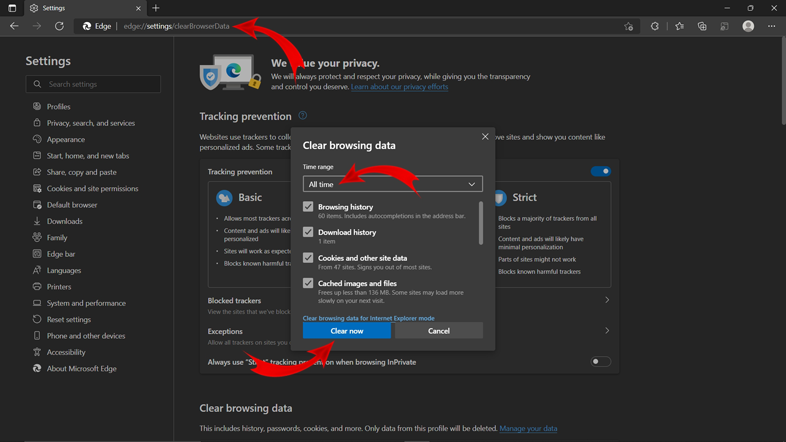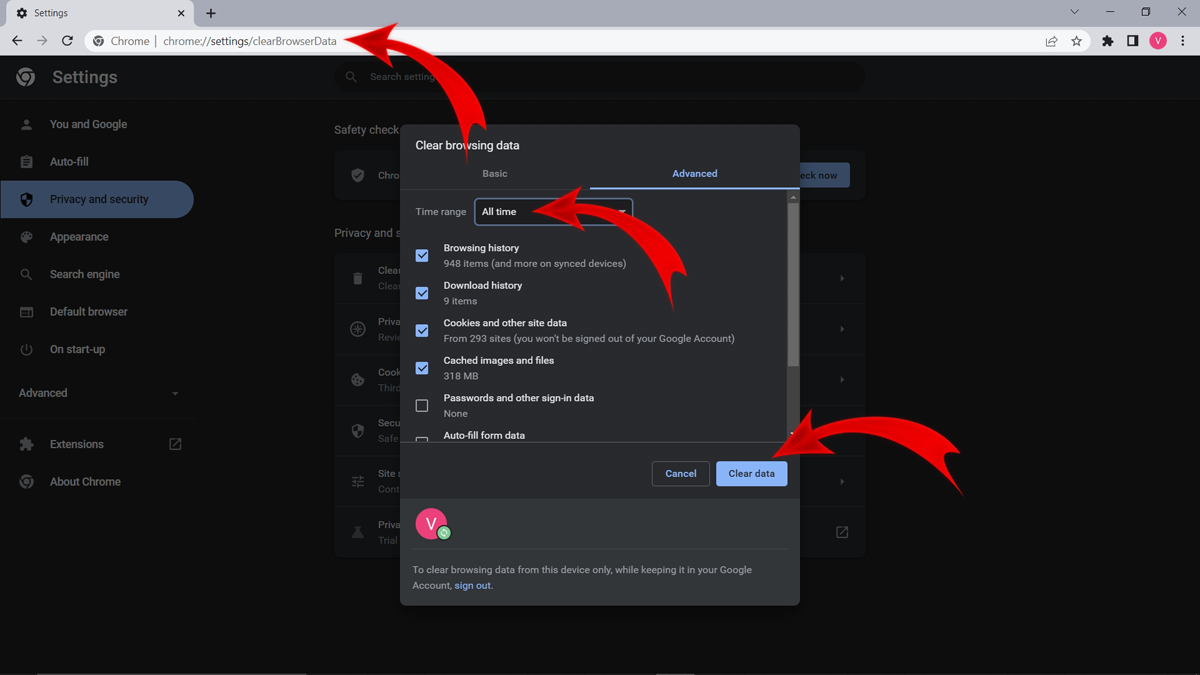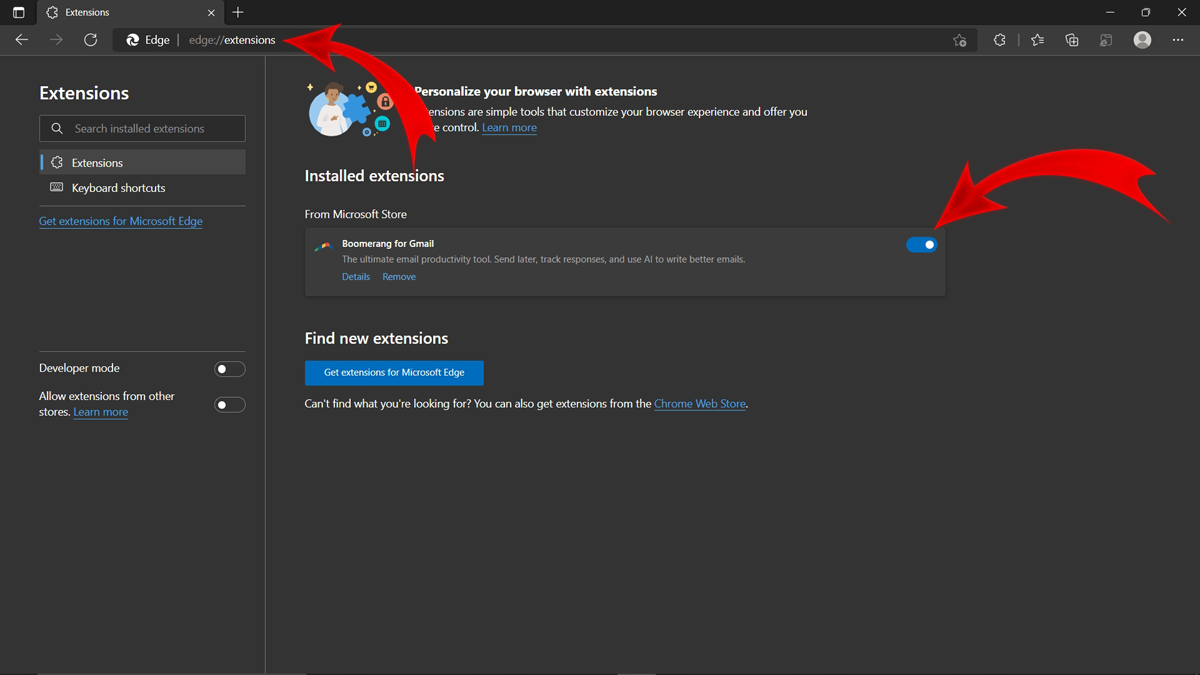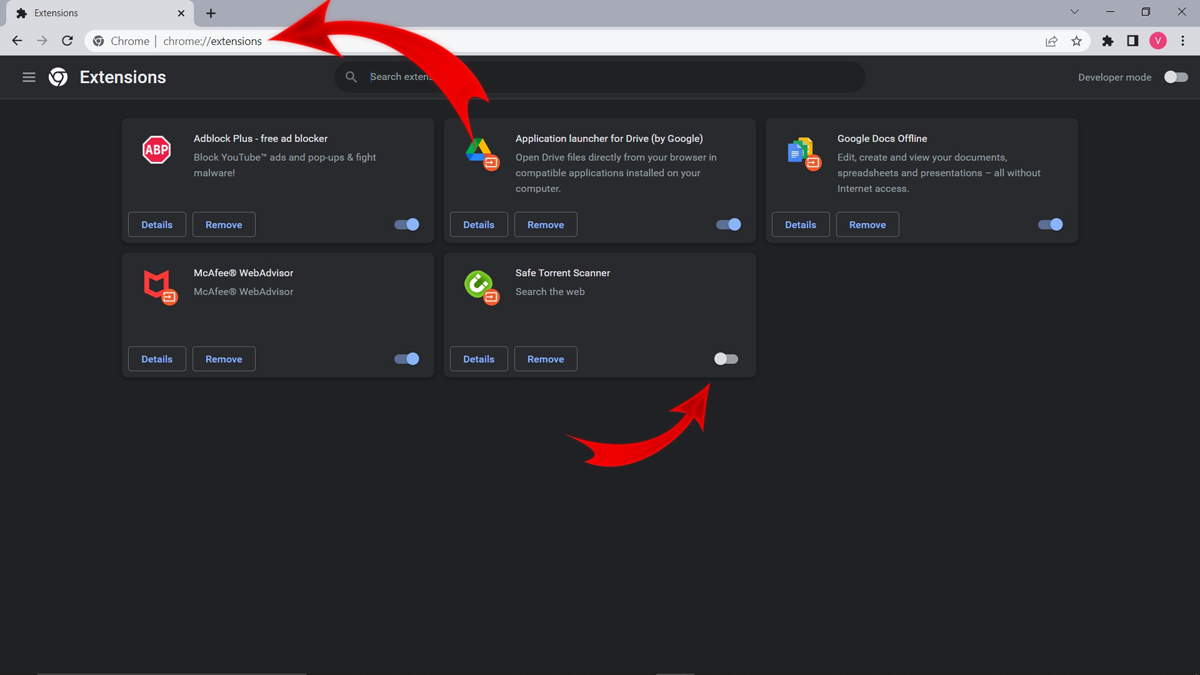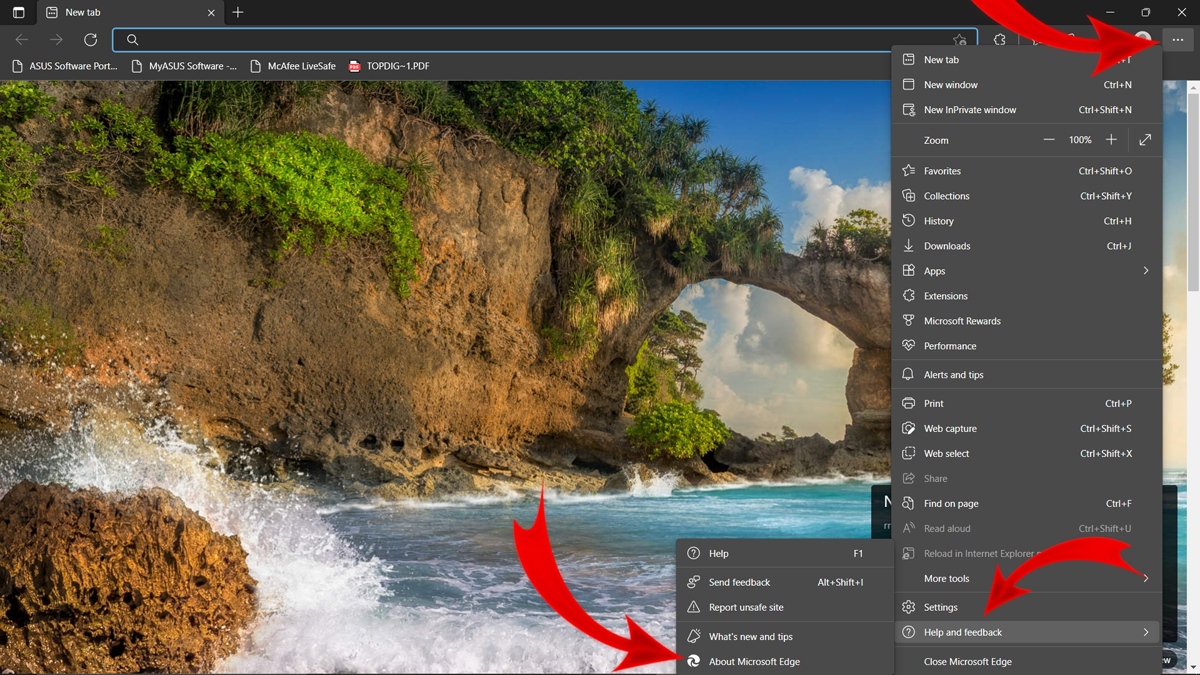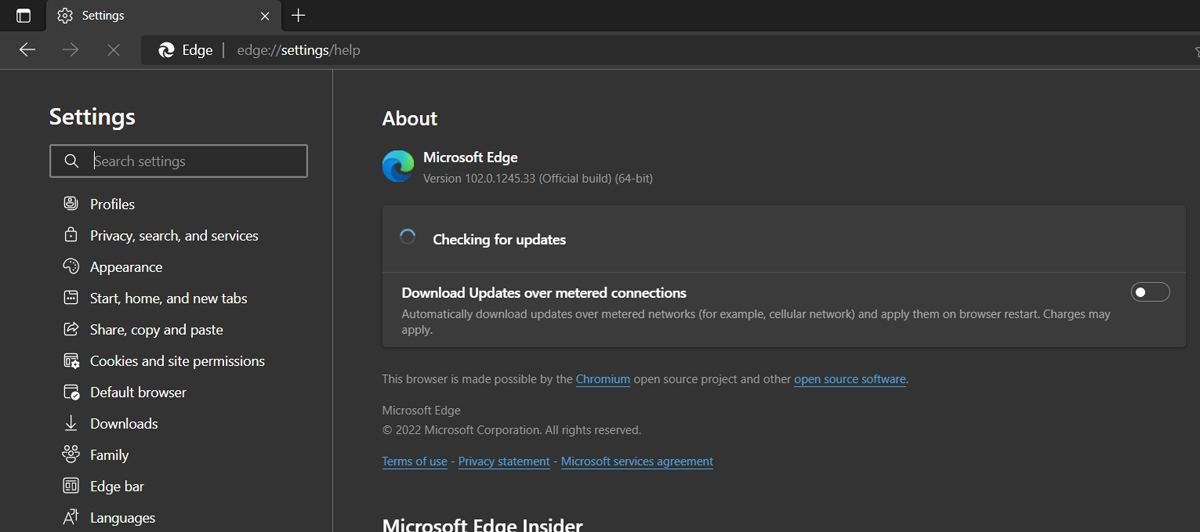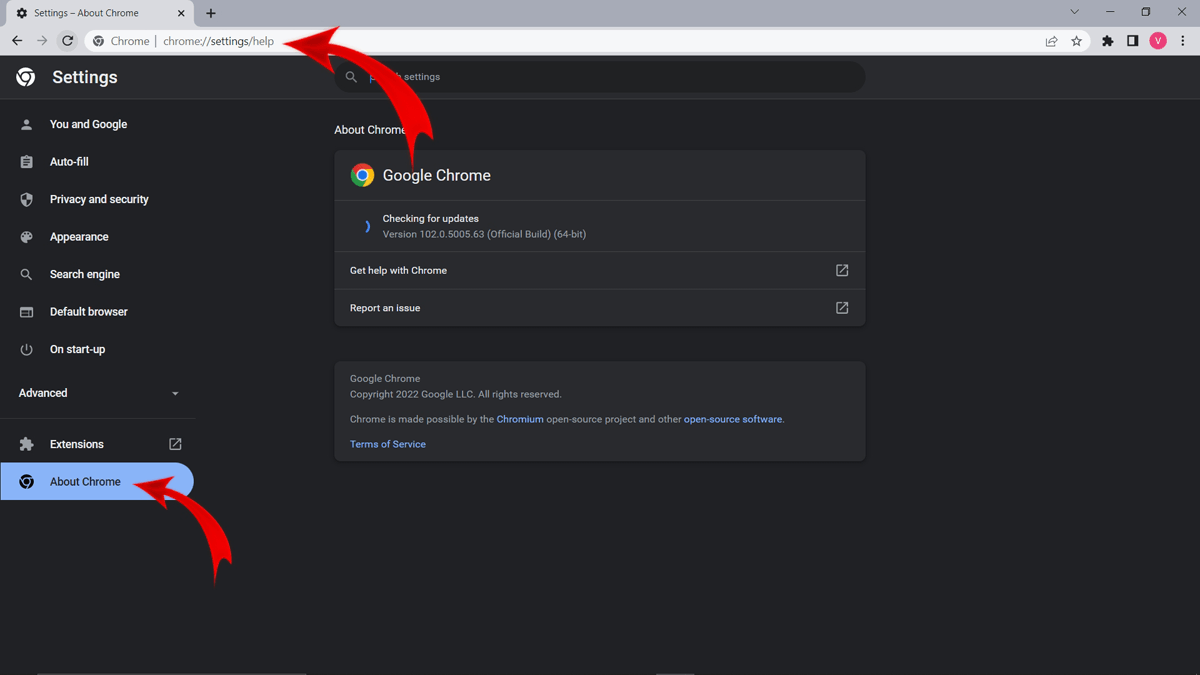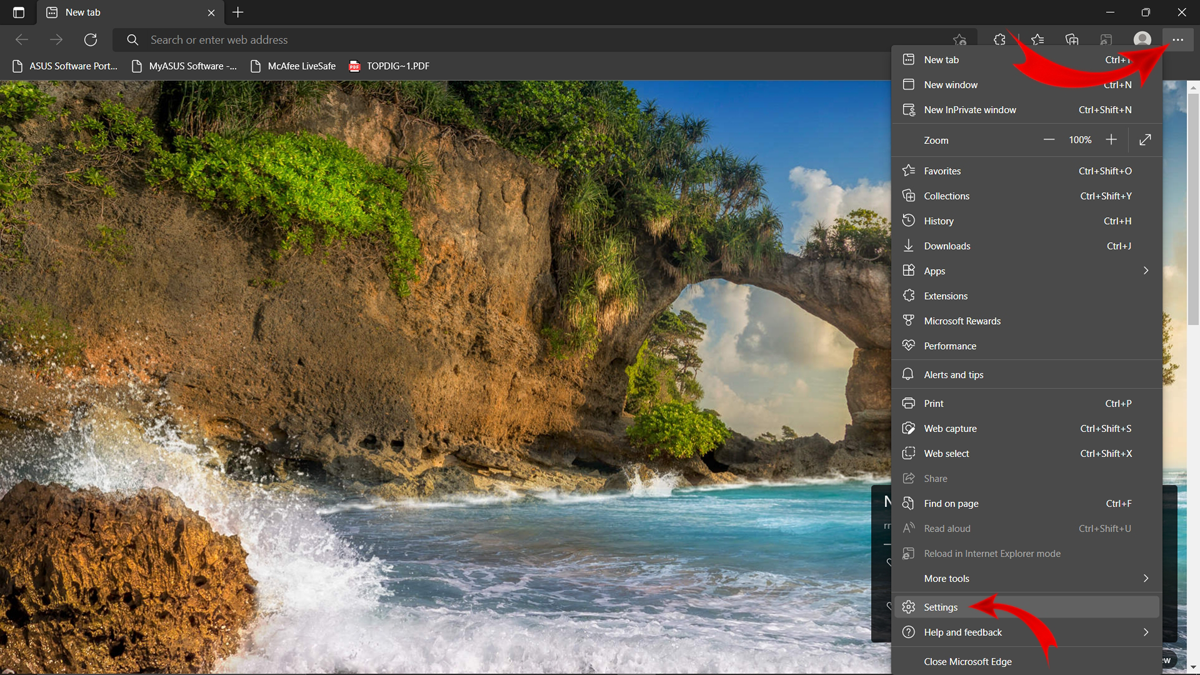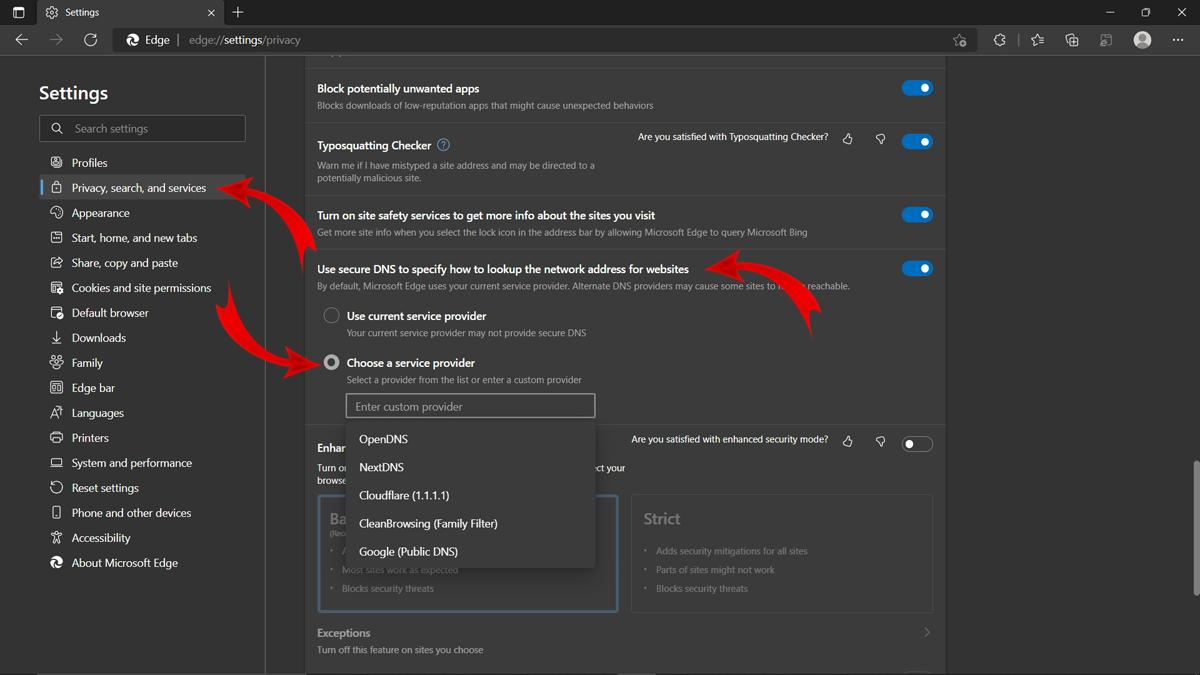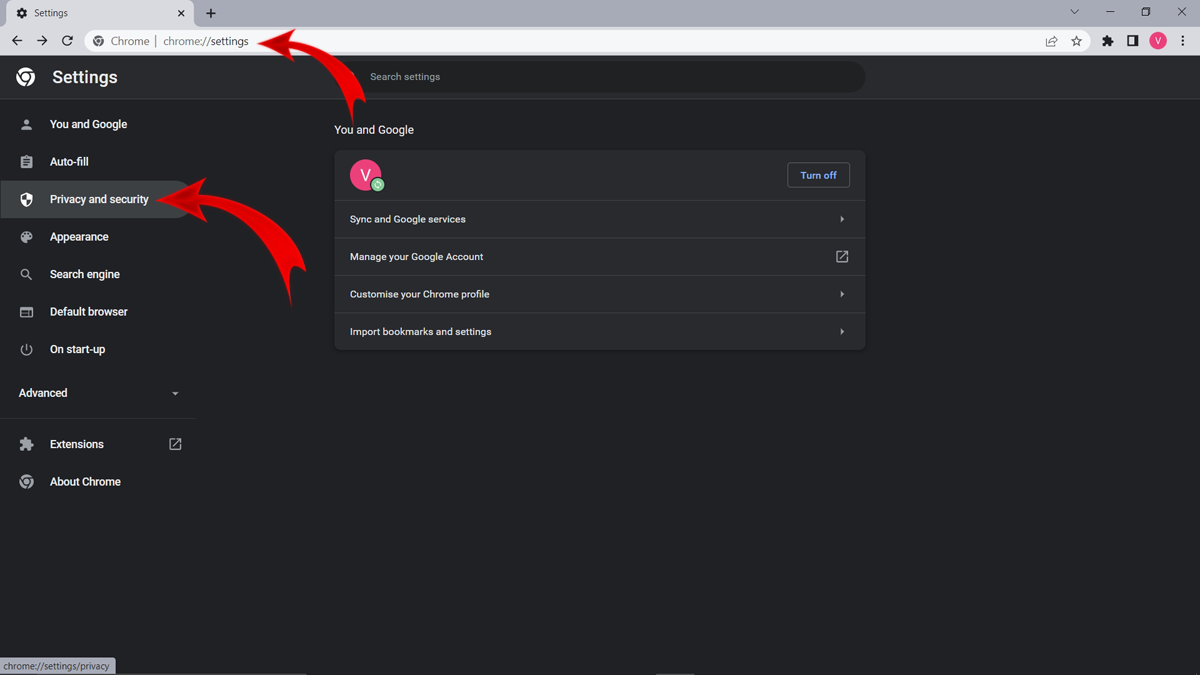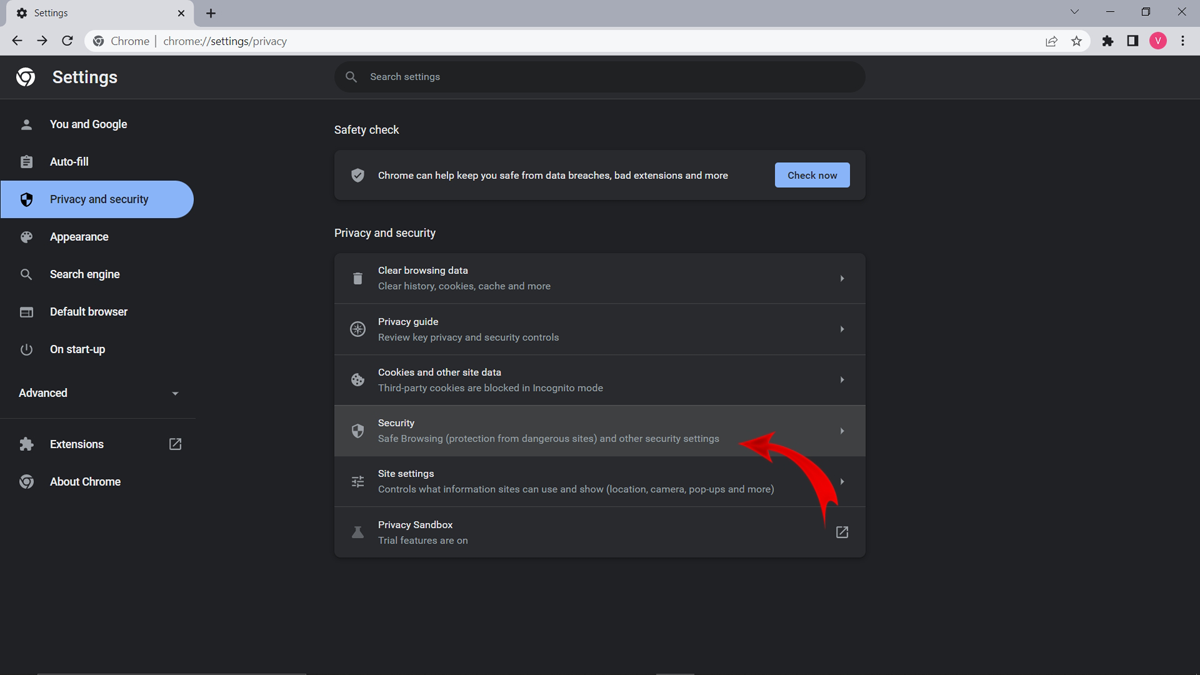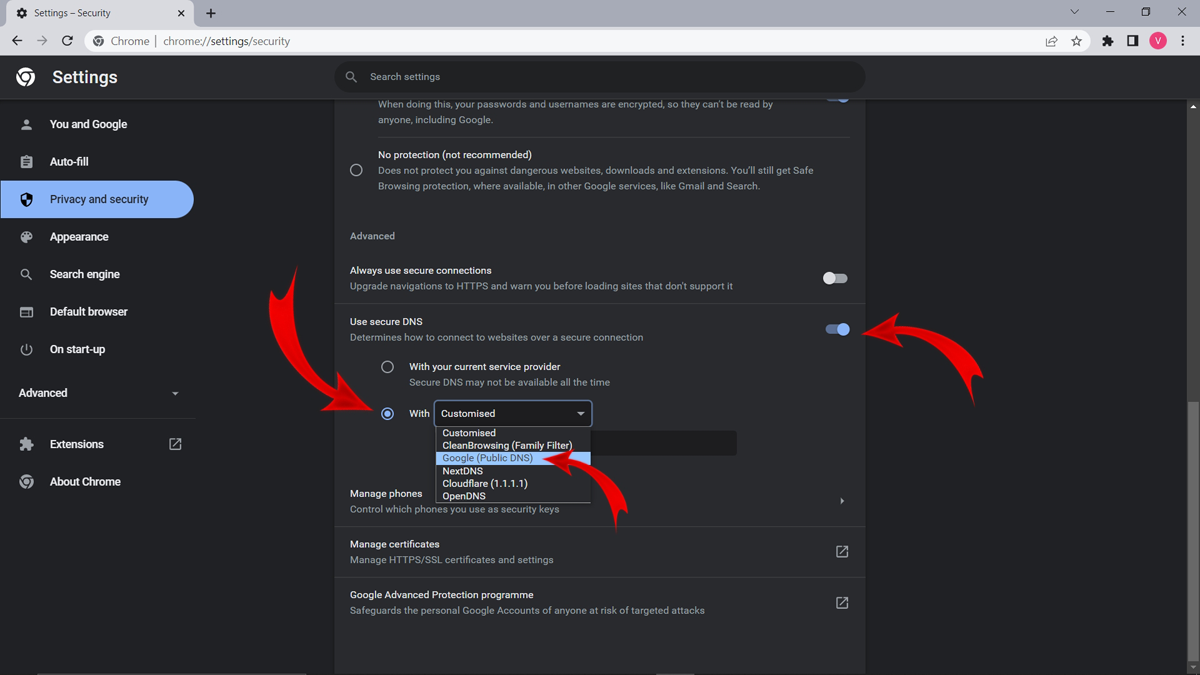Исправить ошибку «RESULT_CODE_HUNG» в Chrome и Edge
Microsoft Edge и Chrome — популярные платформы для миллионов пользователей, но у них все еще есть некоторые недостатки. Одним из таких недостатков является ошибка RESULT_CODE_HUNG, которая не позволяет вам получить доступ к веб-странице.
Это распространенная ошибка, о которой активно сообщают многие пользователи, и если вы среди них, то мы знаем, как неприятно обойти эту проблему. Но не паникуйте. Есть довольно много исправлений, которые вы можете использовать, чтобы исправить эту проблему и вернуться к серфингу в Интернете.
Как исправить ошибку RESULT_CODE_HUNG в браузерах Microsoft Edge и Chrome
Ниже мы поделились списком проверенных методов решения проблемы с result_code_hung в различных браузерах. Итак, прочитайте, чтобы найти подробные инструкции по устранению ошибки MS Edge и Chrome.
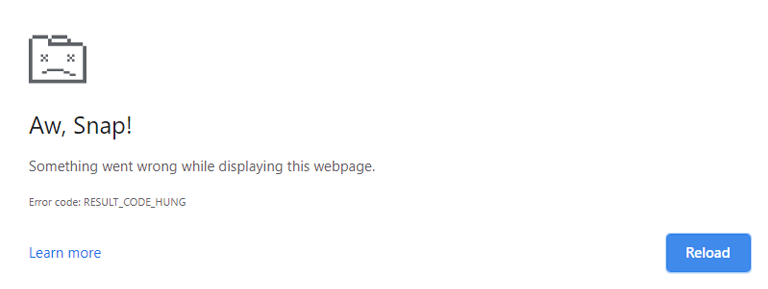
1. Проверьте подключение к Интернету
Ошибка RESULT_CODE_HUNG в Google Chrome и MS Edge связана с нестабильным или плохим подключением к Интернету. Поэтому лучше всего убедиться, что у вас стабильное подключение к Интернету, а также попробовать открыть другие службы или страницы, такие как YouTube, чтобы определить стабильность и скорость Интернета. Если вы заметили, что другие службы не загружаются должным образом, вам следует обратиться к своему интернет-провайдеру или рассмотреть возможность использования проводного соединения в случае Wi-Fi.
2. Посетите веб-сайт в режиме инкогнито
Некоторые веб-страницы не открываются на обычных вкладках. Поэтому вы можете попробовать, открыв веб-сайт в режиме инкогнито или в приватном режиме. Это может помочь вам исправить ошибку RESULT_CODE_HUNG в Chrome и MS Edge. Вот как открыть новую вкладку в режиме инкогнито в обоих браузерах.
- Браузер Edge: наведите указатель мыши на три вертикальные точки в правом верхнем углу и выберите новое окно InPrivate или нажмите клавиши Ctrl + Shift + N. Теперь попробуйте перезапустить сайт.
- Браузер Chrome: нажмите на три вертикальные точки в правом верхнем углу и выберите окно режима инкогнито или нажмите клавиши Ctrl + Shift + N. Когда окно откроется, попробуйте снова открыть веб-сайт.
Если этот метод не устраняет проблему, попробуйте следующее решение.
3. Перезагрузите сайт
Иногда перезагрузка веб-сайта может решить проблему, исправив внутренние сбои и ошибки. Итак, вам следует попробовать перезагрузить веб-сайт в браузерах Edge и Chrome, нажав значок перезагрузки или нажав клавиши Ctrl + R на клавиатуре.
Теперь посмотрите, устранена ли ошибка, а если нет, то переходите к следующему способу.
4. Удалить кеш и куки
Со временем накапливается большой объем данных, что может мешать работе браузера. Кроме того, кэшированные файлы и данные, хранящиеся в браузере, часто со временем повреждаются и не позволяют загрузить веб-сайт. Кроме того, срок действия файлов cookie со временем истекает, и они вызывают проблемы с веб-сайтом всякий раз, когда пользователи посещают их. Поэтому лучше всего удалить кеш и файлы cookie, хранящиеся в вашем браузере.
Для пограничного браузера
Для MS Edge выполните следующие действия, чтобы удалить кеш и файлы cookie.
- Откройте MS Edge и введите «edge://settings/clearBrowserData» или используйте клавиши Ctrl + Shift + Delete, чтобы открыть диалоговое окно.

- Теперь выберите кэшированные изображения и файлы, файлы cookie и другие данные веб-сайта в диалоговом окне «Очистить данные просмотра».
- Нажмите на кнопку «Очистить сейчас».
Для браузера Google Chrome
Выполните следующие действия, чтобы удалить кеш и файлы cookie в Chrome.
- Откройте браузер Chrome и введите «chrome://settings/clearBrowserData» или нажмите Ctrl + Shift + Delete.
- Убедитесь, что в следующем запросе отмечены все флажки, особенно кэшированные изображения и файлы cookie.

- Затем измените временной диапазон на «Все время».
- Теперь нажмите на опцию «Очистить данные».
Как только все кэшированные данные и файлы cookie будут удалены, вы автоматически выйдете из веб-сайтов. Однако это поможет вам исправить ошибки RESULT_CODE_HUNG в обоих браузерах.
5. Отключить расширения браузера
Установка сторонних расширений в ваш браузер потенциально может помешать работе вкладок браузера и веб-сайтов. Это означает, что если вы установили много расширений, то пришло время отключить их все и найти виновника, повторно включив каждое расширение одно за другим. Как только вы обнаружите неисправные расширения в своем браузере, рассмотрите возможность их удаления.
Вот шаги по удалению расширений из обоих браузеров.
Для Microsoft Edge
- Откройте Edge, введите «edge://extensions/» в адресной строке и нажмите Enter.

- Теперь нажмите на значок переключения рядом с расширениями, чтобы остановить их.
Для Chrome
- Нажмите на адресную строку в Chrome, введите chrome://extensions/, а затем нажмите клавишу Enter.

- На странице расширения отключите все включенные расширения, сдвинув ползунок влево.
Попробуйте перезагрузить веб-сайт еще раз после отключения всех расширений и посмотрите, сохраняется ли ошибка. Если это так, это означает, что одно из этих расширений повреждено.
Теперь активируйте каждое расширение одно за другим, проверяя ошибку RESULT_CODE_HUNG. Как только вы найдете неисправный, обязательно удалите его из браузера. Однако, если ошибка Aw Snap все еще появляется, вам следует перейти к другому методу.
6. Попробуйте обновить браузеры
Если ошибка по-прежнему не устранена с помощью перечисленных выше решений, убедитесь, что в вашем браузере установлена последняя и стабильная версия. Обновление вашего браузера время от времени повышает стабильность и устраняет ошибки и сбои, которые часто мешают работе браузера.
Итак, следуйте инструкциям по загрузке и установке последней версии браузера, чтобы удалить ошибки из Edge или Chrome.
Для Microsoft Edge
- Откройте MS Edge и нажмите на три горизонтальные точки в правом верхнем углу.

- Теперь нажмите «Справка и отзывы» и нажмите «О Microsoft Edge».

- Если доступно обновление, оно будет обновлено автоматически.
После загрузки перезапустите браузер и проверьте, устранена ли проблема. Если нет, проверьте следующее решение.
Для Chrome
- Перейдите к строке URL-адреса Chrome и введите chrome://settings. Нажмите Ввод.

- Теперь откройте опцию «О Chrome» и загрузите последнюю версию Chrome.
Или вы можете удалить текущую версию Chrome и загрузить последнюю, чтобы убедиться, что все ошибки и сбои исправлены. После установки попробуйте снова открыть эту конкретную веб-страницу и посмотреть, устранена ли ошибка RESULT_CODE_HUNG.
7. Смените поставщика услуг DNS
Если какой-либо из вышеперечисленных методов вам не помог, рассмотрите возможность смены поставщика услуг DNS в вашем браузере. Это может решить проблему. Иногда ваш интернет-провайдер несет ответственность за появление ошибки Aw, snap. Так что лучше сменить на лучшую альтернативу.
DHCP (протокол динамической конфигурации хоста) указывает каждому браузеру выбрать DNS-адрес провайдера. К счастью, его можно изменить вручную, что позволит DHCP выбрать общедоступный DNS-сервер, такой как Облачная вспышка или же Google.
Оба браузера интегрированы со встроенными профилями для переключения на общедоступные DNS-серверы. Таким образом, вы можете выбрать профиль, который вам больше всего нравится.
Выполните шаги, перечисленные ниже, чтобы изменить поставщика услуг DNS в обоих браузерах.
Для Microsoft Edge
- Откройте браузер MS Edge и коснитесь горизонтального трехточечного меню в правом верхнем углу.

- Теперь нажмите на настройки и выберите меню конфиденциальности, поиска и служб.
- Прокрутите немного вниз до раздела «Безопасность» и найдите меню «Использовать безопасный DNS, чтобы указать, как искать сетевой адрес для веб-сайтов».

- В этом меню нажмите «выбрать поставщика услуг» и выберите наиболее предпочтительных поставщиков услуг, таких как Quad9, Cloudflare, Google и CleanBrowsing.
Повторно посетите веб-сайт после выбора функции безопасного DNS; теперь должно быть легко открываться.
Для браузера Chrome
- Запустите Google Chrome и введите chrome://settings/ в строке URL.

- Теперь нажмите на опцию «Конфиденциальность и безопасность» и откройте раскрывающееся меню «Безопасность».

- Прокрутите вниз до расширенного меню и посмотрите, включено ли «Использовать безопасный DNS» или нет.
- Нажмите на значок радио «С» и выберите Google (общедоступный DNS) в раскрывающемся меню.

- Это установит для основного DNS значение 8.8.8.8, а для второго — 8.8.4.4.
После завершения попробуйте повторно посетить веб-сайт, вызвавший ошибку; он будет доступен сейчас.
Часто задаваемые вопросы

Что вызывает ошибку Google Chrome Result_Code_Hung?
Наиболее распространенной причиной возникновения ошибки RESULT_CODE_HUNG в Google Chrome является плохое и нестабильное подключение к Интернету. Поэтому всякий раз, когда вы работаете с браузерами, убедитесь, что ваше интернет-соединение стабильно и надежно. Вы можете проверить подключение к Интернету, обновив веб-страницы или воспользовавшись другими сервисами, такими как YouTube. Другие факторы, такие как поврежденные файлы кеша или устаревшие расширения, также могут вызывать «Ой, Snap!» ошибки.
Как исправить неотвечающие страницы в Chrome?
Это распространенная проблема, с которой сталкиваются пользователи при открытии определенной веб-страницы. Чтобы решить эту проблему, вы можете выбрать веб-страницы в поле и нажать «убить страницы». Теперь перезагрузите веб-страницу и посмотрите, исправлена ли ошибка или нет. И если вы все еще сталкиваетесь с той же проблемой, рассмотрите возможность перезагрузки устройства.
Что означает код ошибки Result_Code_Hung?
Браузер Microsoft Edge построен с использованием движка Chromium. Поэтому вы можете столкнуться с той же проблемой, что и в Google Chrome. Статус ошибки «RESULT_CODE_HUNG в MS EDGE и Google Chrome» в основном вызван неразборчивым кодом на веб-странице, который браузер не смог организовать. В первую очередь это связано с устаревшими расширениями, проблемами с сетью или любым другим процессом, который мешает работе браузера.
Нижняя линия
Ошибка «RESULT_CODE_HUNG» может быть неприятной, особенно при доступе к определенным веб-сайтам в браузере. Но не волнуйтесь. Существуют проверенные исправления, которые вы можете использовать для устранения этой ошибки и восстановления работоспособности вашего браузера:
- Проверьте подключение к Интернету.
- Зайдите на сайт в режиме инкогнито.
- Попробуйте перезагрузить сайт.
- Очистить кешированные данные и куки
- Отключите расширения браузера.
- Обновите свои браузеры.
- Переключитесь на лучшего поставщика услуг DNS.
Надеюсь, один из этих методов устранения неполадок помог вам исправить ошибку. Удалось ли вам обойти ошибку RESULT_CODE_HUNG в вашем браузере? Если это так, сообщите нам об этом в комментариях ниже!